excel 2010快速删除重复项的方法
发布时间:2016-11-09 20:16
相关话题
在Excel2010中录入数据时,未免会把数据重复录入,而再大量数据面前需要把重复的数据逐一挑选出来是很费时间的,下面是小编整理的excel 2010快速删除重复项的方法以供大家阅读。
excel 2010快速删除重复项方法1:首先我们还是举例打比方的方式给大家讲解,方法其实也比较简单,希望大家有所收获。对于不懂的朋友可以有很大帮助哦。看下图名称是有重复的,那么后面的数据又是不同的,要根据前面名称列来去重筛选。
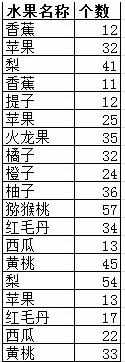
excel 2010快速删除重复项方法2:很简单,我们选择数据-然后点击高级选项。
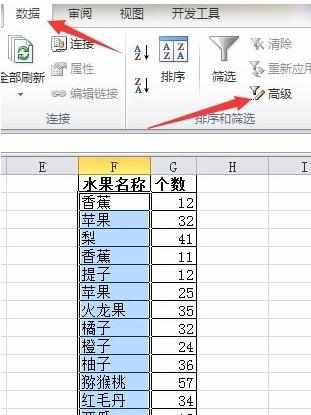
excel 2010快速删除重复项方法3:然后弹出高级筛选对话框,目前我们不要复制所以默认选择在原有区域,然后我们要选择列表区域,怎么选?点击后面的数据源按钮。
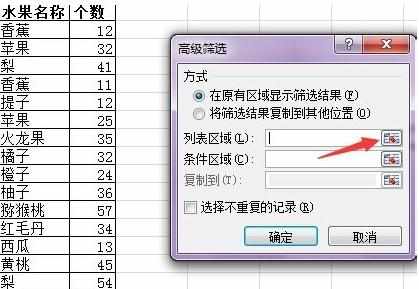
excel 2010快速删除重复项方法4:然后弹出区域选择对话框,再用鼠标选中名称栏,然后再点击数据源按钮返回。
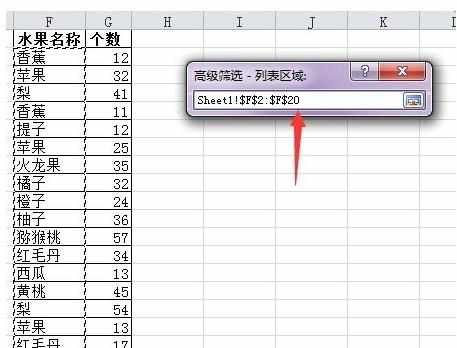
excel 2010快速删除重复项方法5:在返回高级筛选对话框中我们别忘了要勾上“选择不重复的记录”;这样才比较完整,是我们需要完成的。

excel 2010快速删除重复项方法6:选择完成后,我们可以看到有12项不同名称的水果,从数据列我们可以看到重复的数据已影藏。
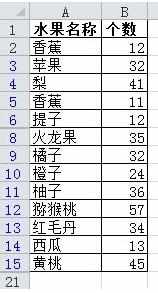
excel 2010快速删除重复项方法7:最后提醒下,去重复项也是在数据项中点击去重复,然后选择条件按哪项去重。去重保存后不可恢复哦。

看了excel 2010快速删除重复项方法还看了:
1.Excel2010中删除重复项的方法
2.Excel2010怎么删除重复项
3.Excel2010怎么筛选并删除重复数据
4.如何去除excel2010中的重复数值
5.怎么在excel中删除重复数据和重复行
6.Excel2003如何中删除重复数据、重复行
7.Excel2010快速删除所有空值

excel 2010快速删除重复项的方法的评论条评论